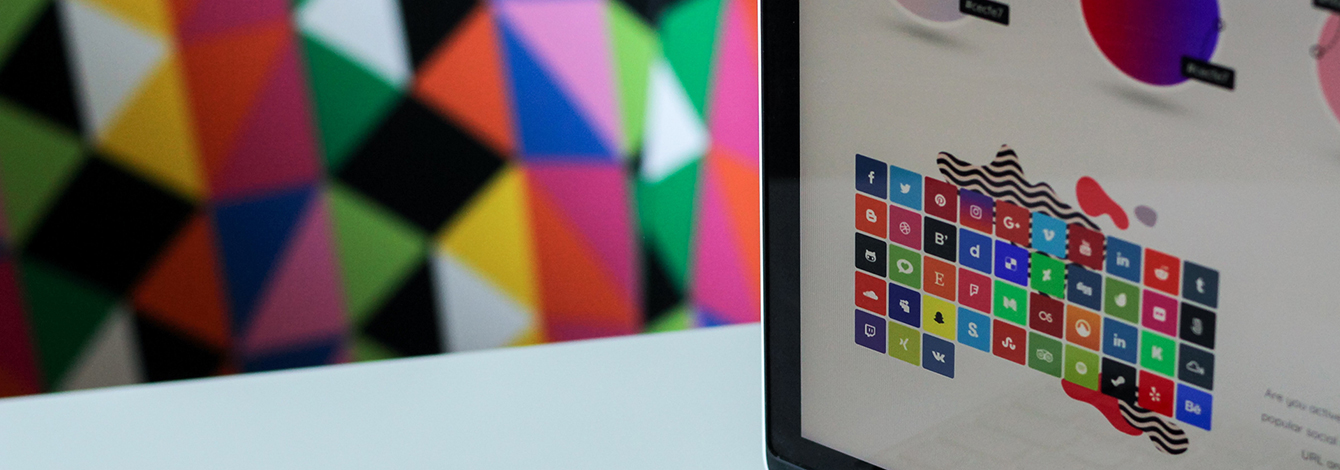Programme Potentiel de Teams Zoom Slack
Durée : 1 journée - 7 heures
Tarif : Nous contacter pour une formation INTER – INTRA ou en COURS PARTICULIER
La formation est délivrée en présentiel ou distanciel (e-learning, classe virtuelle, présentiel et à distance). Le formateur alterne entre méthodes démonstrative, interrogative et active (via des travaux pratiques et/ou des mises en situation). La validation des acquis peut se faire via des études de cas, des quiz et/ou une certification.
Cette formation est animée par un consultant-formateur dont les compétences techniques, professionnelles et pédagogiques ont été validées par des diplômes et/ou testées et approuvées par l’éditeur et/ou par Audit Conseil Formation.
Les objectifs
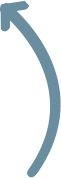
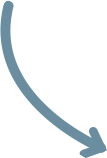
pré-requis
Aucun
Moyens pédagogiques, techniques et d'encadrement
- 1 poste de travail complet par personne
- De nombreux exercices d'application
- Mise en place d'ateliers pratiques
- Remise d'un support de cours
- Remise d'une attestation de stage
Modalités d'évaluation des acquis
- Evaluation des besoins et objectifs en pré et post formation
- Evaluation technique des connaissances en pré et post formation
- Evaluation générale du stage
Accessibilité handicapés
- Au centre d’affaires ELITE partenaire d’ACF à 20 m.
- Guide d’accessibilité à l’accueil.
Le Programme
Introduction à Slack et mise en place
À quoi sert Slack ?
Présentation des fonctionnalités de Slack.
Comprendre son fonctionnement et ses fonctionnalités cachées
Gérez des communautés (équipe) et des fils de discussion (canaux).
Gérer des statuts et votre profil.
Diffuser et échanger du contenu.
Utiliser les raccourcis indispensables.
Mentionnez des collaborateurs.
Appels et partage d’écrans.
Intégration à l'espace de travail et optimisation de la productivité.
Télécharger et installer Slack.
Intégrer Slack à son calendrier.
Installer Slack sur son mobile et gérer ses notifications.
Notification des collaborateurs
Configurer les notifications et le mode « snooz ».
L'environnement de travail avec Zoom
Invitation par mail, accueil des personnes participantes
Description du cadre de la session et des règles de comportement
Les deux formules de Zoom, la version gratuite et la version pro
La barre des outils accessibles
Gérer efficacement les écrans de session
La notion de miroir et les paramètres de réglages
La notion d'écran partagé et ses paramétrages
Les discussions (tchat)
La liste des participants (contrôle du son et de la vidéo)
La notion de "lever de main"
La notion de salle de travail pour ateliers (version Zoom pro)
Le tableau blanc
Les annotations sur un écran partagé
Les paramétrages de Zoom
Enregistrements vidéo
L'environnement technique
Le micro de prise de son
Utiliser un double écran
Présentation de Microsoft Teams
Qu'est-ce que MS Teams ?
Les apports de MS Teams pour une organisation
Créer et organiser les espaces MS Teams
L’équipe, le canal, l’onglet: principes et organisation de l’espace de travail MS Teams
La gestion des utilisateurs d’une équipe
La gestion des utilisateurs externes
Paramétrer une équipe
Les canaux
Le canal général
Ajouter un canal
La notion de canal favori
Les onglets
L’onglet Conversations
L’onglet Wiki
L’onglet Fichiers (le ruban)
Ajouter un onglet (Office Document, PDF, Wiki, Planner, Stream, Forms, PowerBI, Yammer, Site web, Flow, PowerAPPs, Azure DevOps)
Mon espace personnel dans Teams
Mon activité
Mes conversations
Mes équipes
Mon calendrier
Mes appels
Mes fichiers
Mes tâches